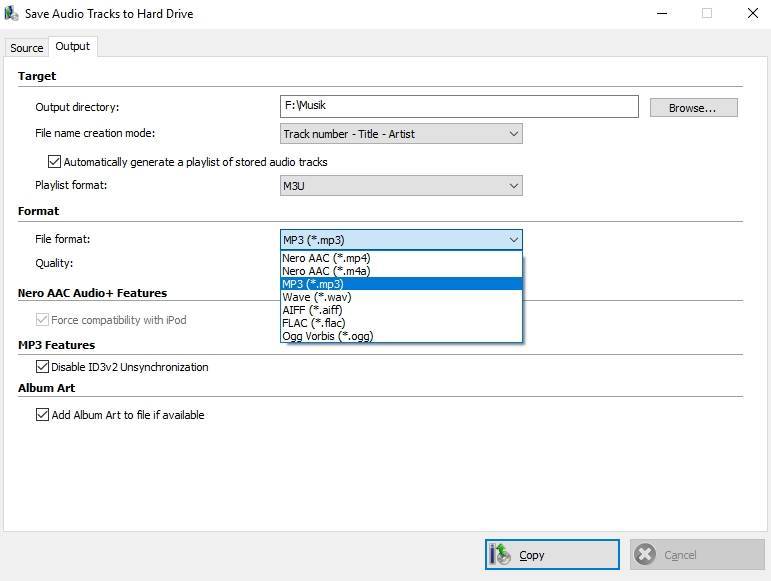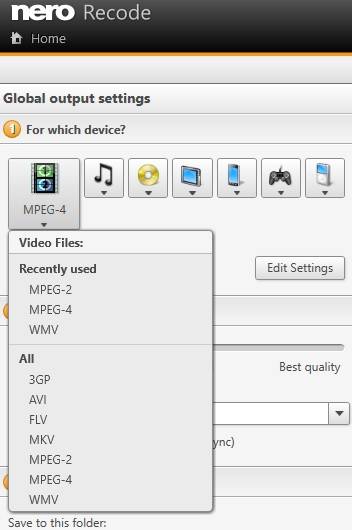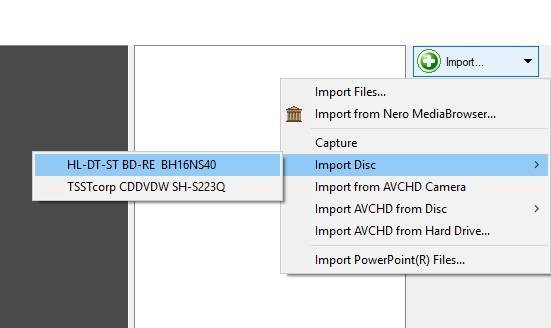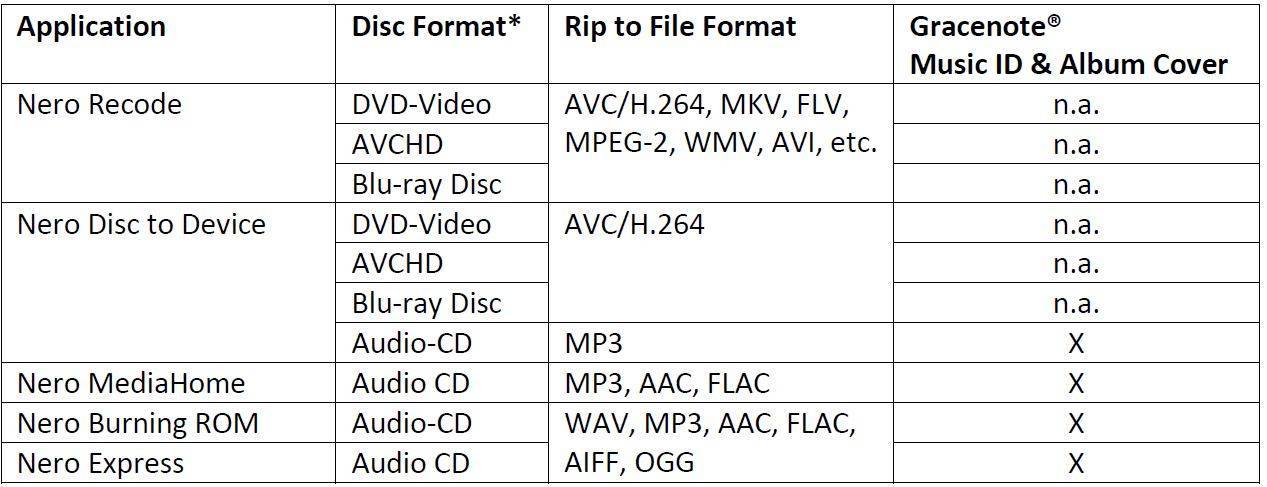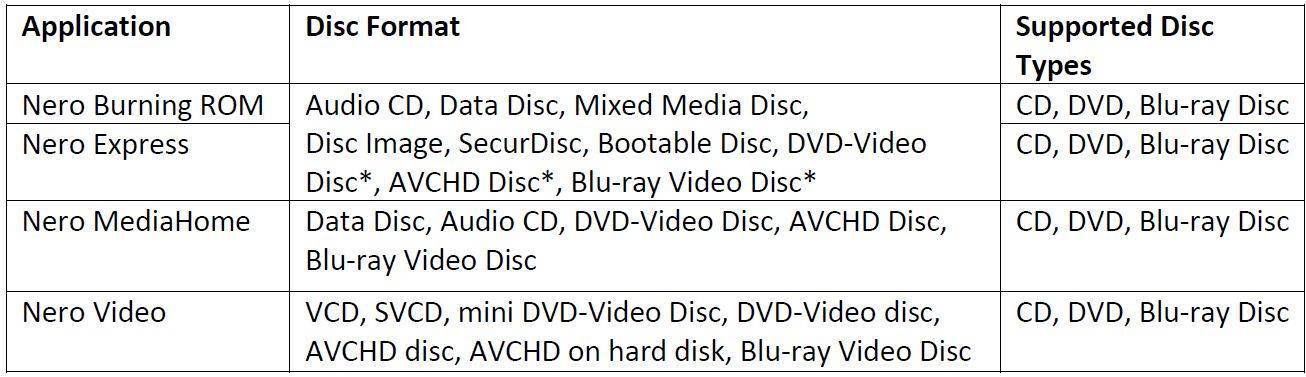Unser digitales Leben soll viele Dinge leichter machen. In Wahrheit bedeutet dies aber, dass es erst dann wirklich leichter wird, wenn man die grundlegenden Konzepte hinter der digitalen Welt versteht.
In diesem Blog beschäftigen wir uns mit der Frage: Was ist der Unterschied zwischen Rippen und Brennen? Wo nutze ich was?
Einfach ausgedrückt könnte man sagen: Rippen ist das Gegenteil von Brennen. Jedoch gibt es eine ganze Menge an Details hinter dieser scheinbar einfachen Frage, die wir Ihnen in diesem Blog näherbringen wollen.
Rippen
Wenn Sie eine Disk rippen, extrahiert und konvertiert die verwendete Software die zuvor auf Ihre Disk in einem bestimmten Diskformat gespeicherten Daten: z.B. Audio CD, DVD-Video Disc, AVCHD Disc oder Blu-ray Disc. Wenn Sie eine Disk rippen, erhalten Sie Zugriff auf die Originaldateien, die auf dem optischen Medium gespeichert sind und sind dann in der Lage, diese Dateien in einem Format Ihrer Wahl abzuspeichern und weiter zu verwenden.
Audio CD Rippen
Nehmen wir z.B. das Rippen einer Audio CD als den wohl am häufigsten ausgeführten Anwendungsfall. Die Audio-Dateien auf einer Audio CD – wie es der CD-DA-Standard erfordert – liegen immer im unkomprimierten PCM Audioformat vor (lossless uncompressed) mit 16 bit und einer Sample-Frequenz von 44.1 kHz.
Wenn Sie die individuellen Musikstücke Ihrer Audio CD in Audiodateien umwandeln wollen, ist Ihnen sicher daran gelegen, eine hohe Audioqualität bei gleichzeitig geringem Speicherplatzbedarf zu erhalten, so dass Ihre gerippten Dateien gut auf Ihre vorhandenen Geräte wie Smartphone oder MP3-Player passen. Typische Audio-Kompressionsformate sind MP3 oder AAC – mit einer nahezu Audio CD-gleichen Tonqualität bei wesentlich reduzierten Speicherplatzbedarf (1/11) im Vergleich zur unkomprimierten Dateigröße auf Ihrer Audio CD.
Die Umwandlung (Konvertierung des Audio-Formates) geschieht beim Rippen automatisch im Hintergrund. Das bevorzugte Audioformat sollte aber, wenn möglich, vorher an die eigenen Bedürfnisse angepasst werden. In vielen Nero Applikation (siehe Tabelle unten) können Sie das Audio-Format der gerippten Dateien auswählen.
Auch wenn MP3 und AAC am häufigsten zum Rippen genutzt werden, gibt es Fälle, in denen es Sinn macht, Audio-Dateien als unkomprimierte WAV-Dateien zu rippen. So z.B., wenn Sie gerippte Audio-Dateien mit einem Audio-Editor vor der endgültigen Überspielung noch bearbeiten wollen. Mit bereits komprimierten Dateien erhalten Sie in diesem Falle schlechtere Ergebnisse, da die bereits komprimierten Dateien (nach der Bearbeitung) für die Ausgabe noch einmal in MP3 o.ä. umgewandelt werden müssten.
‘Speichern von Audiotracks’ Format-Einstellungen in Nero Burning ROM und Nero Express.
Die größten Möglichkeiten bei der Formatauswahl haben Sie in Nero Burning ROM. Wenn Sie direkt auf ein Mobilgerät rippen wollen, geht das am einfachsten mit Nero Disc to Device, das genau für diese Aufgabe gemacht ist.
TIPP! Schauen Sie sich auch Nero KnowHow 00038 an.
Viele Nero Applikationen erlauben das Rippen von Audio CDs mit integrierter Einbindung von Gracenote® Music Recognition. Damit werden automatisch Albumdaten und Album-Cover zu Ihren Musikdateien hinzugefügt.
TIPP! Siehe auch die Tabelle weiter unten.
DVD Rippen
Nehmen wir das Rippen einer DVD-Video als zweites Beispiel. Ihre Video-Disk erlaubt es Ihnen, einzelne Titel über eine Disk-Menü-Struktur, die Ihr DVD-Player lesen kann, anzuwählen und abzuspielen. Beim Rippen müssen diese Titel als einzelne Videodateien im gewünschten Format erstellt werden. DVD-Video benutzt grundsätzlich das MPEG-2 Videoformat, das etwa doppelt so viel Speicherplatz benötigt wie AVC/H.264 bei ähnlicher Bildqualität.
Videoformat-Einstellungen in Nero Recode
Wenn Sie rippen, beachten Sie Ihre Anwendungsfälle. Um Video in guter Qualität von einer DVD-Video zu rippen, das Sie z.B. auf Ihrem Smartphone oder im Heimnetzwerk abspielen wollen, empfehlen wir das AVC/H.264 (MPEG-4) Format, welches in der Regel in Nero Recode und Nero Disc to Device voreingestellt ist.
Wollen Sie jedoch Videodateien von einer Video-DVD in einem neuen Filmprojekt nutzen empfehlen wir nicht, die Disk zu rippen, sondern die Videotitel einfach von der Disk in Ihr Projekt in Nero Video ohne Konvertierung zu importieren. Mehr Details beim ‚Brennen‘ weiter unten.
Brennen
Wenn es zum Brennen einer Disk geht, sollten Sie sich zunächst mit den Disk-Formaten und -Standards vertraut machen. Lassen Sie uns die Beispiele von Audio CD, MP3-Disk und DVD-Video Disk anschauen.
Eine Audio CD brennen
Nero bietet in verschiedenen Programmen die Möglichkeit, Audio CDs zu brennen. Wenn Sie Audiodateien in Ihr Brennprojekt importieren, werden diese zum Format für Standard Audio CDs konvertiert (CD-DA – Compact Disc Digital Audio): Zweikanal 16-bit lineares PCM gesampelt mit 44,1 kHz.
Aus Gründen der Audioqualität eignen sich Audiodateien im WAV-Audioformat am besten für die Erstellung von Audio CDs. Wenn Sie dieses unkomprimierte Format mit 16 bit und 44.1 kHz nutzen, hat es die gleiche Formatspezifikation wie Ihre Audio CD und ist verlustfrei.
Typisches Beispiel: Sie wollen eine LP digitalisieren und diese dann als Audio CD brennen. Hier empfiehlt es sich, die Digitalisierung pro Musikstück als WAV-Datei auszuführen und diese in Ihr Audio CD-Projekt importieren. So erhalten Sie beste Audio-Qualität auf der Audio CD.
Wenn Sie komprimierte MP3-Dateien in Ihrem Audio CD-Projekt nutzen, müssen diese erneut konvertiert werden, um dem Audio CD Standard (CD-DA) zu entsprechen. Dies führt zu einem gewissen Qualitätsverlust auf der gebrannten Audio CD. Wenn dies Ihr Anwendungsfall ist, empfiehlt es sich eher, eine MP3-Disk zu brennen wie im Folgenden beschrieben.
Eine MP3-Disk brennen
Wenn Sie eine Disk mit Ihren zuvor gerippten Musikstücken brennen wollen, um diese z.B. in Ihrem Autoradio abzuspielen, empfiehlt es sich, keine Audio CD sondern ein MP3-CD als Datendisk zu brennen. Die meisten Autoradios können das MP3-Format lesen. Verglichen mit einer Audio CD können Sie auf eine MP3-CD etwa 10 mal mehr Songs brennen als auf eine Audio CD. Sollte Ihr Autoradio sogar DVDs als Medium unterstützen, brennen Sie eine MP3-DVD als Datendisk und so passt ein Vielfaches an Songs auf Ihre MP3-Disk.
Brennen einer DVD-Video Disk
Das Brennen einer DVD-Video Disk verlangt, dass alle Video-Quelldateien in den MPEG-2 Standard übertragen werden müssen. Jegliche nicht-kompatible Videodatei, die Sie in Ihr Projekt importiert haben, wird vor dem Brennen nach MPEG-2 konvertiert – inklusive der Disk-Menüs. Wenn Sie Titel einer DVD-Video Disk in Ihrem aktuellen DVD-Projekt verwenden wollen, ist die einfachste Möglichkeit, dies direkt über die Disk-Importfunktion in Nero Video zu tun.
Diskimport-Optionen in Nero Video
In diesem Falle werden dank Nero SmartEncoding MPEG-2 kompatible Videodateien in Ihrem Projekt nicht erneut enkodiert und behalten so ihre volle Qualität. Dies trägt auch zum schnelleren Brennen der DVD-Video Disk bei.
TIPP! Schauen Sie sich auch Nero KnowHow 00112 an, um mehr zu erfahren über das Brennen einer DVD-Video Disk.
Nach wie vor kann man vereinfacht sagen, dass Rippen so etwas ist wie das Gegenteil von Brennen. Wie dieser Blog jedoch gezeigt hat, gibt es eine ganze Menge Abhängigkeiten in verschiedenen Fällen und es kann nicht schaden, sich dies vor Augen zu führen, bevor man sein Projekt beginnt.
Disk-Ripping mit Nero Applikationen
*nur für nicht-kopiergeschütze Inhalte
Disk-Brennen mit Nero Applikationen
*nur möglich mit verfügbarer Disk-Struktur innerhalb eines Ordners (kein Disk-Authoring möglich)
Nero Know How 00115